ABAQUS经验总结
- 格式:doc
- 大小:128.00 KB
- 文档页数:15
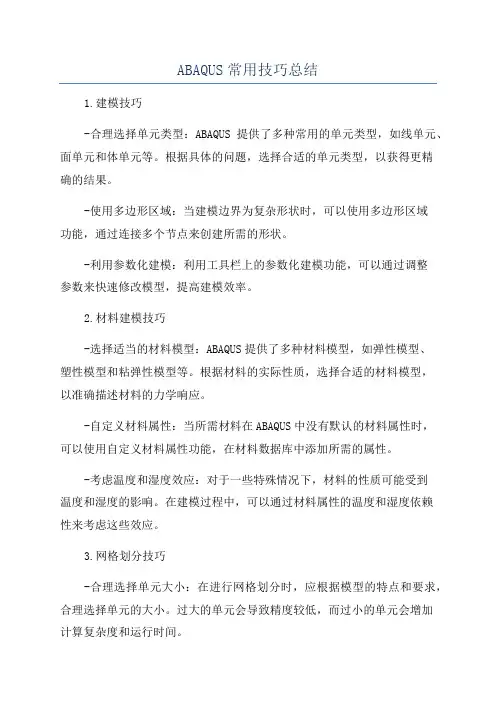
ABAQUS常用技巧总结1.建模技巧-合理选择单元类型:ABAQUS提供了多种常用的单元类型,如线单元、面单元和体单元等。
根据具体的问题,选择合适的单元类型,以获得更精确的结果。
-使用多边形区域:当建模边界为复杂形状时,可以使用多边形区域功能,通过连接多个节点来创建所需的形状。
-利用参数化建模:利用工具栏上的参数化建模功能,可以通过调整参数来快速修改模型,提高建模效率。
2.材料建模技巧-选择适当的材料模型:ABAQUS提供了多种材料模型,如弹性模型、塑性模型和粘弹性模型等。
根据材料的实际性质,选择合适的材料模型,以准确描述材料的力学响应。
-自定义材料属性:当所需材料在ABAQUS中没有默认的材料属性时,可以使用自定义材料属性功能,在材料数据库中添加所需的属性。
-考虑温度和湿度效应:对于一些特殊情况下,材料的性质可能受到温度和湿度的影响。
在建模过程中,可以通过材料属性的温度和湿度依赖性来考虑这些效应。
3.网格划分技巧-合理选择单元大小:在进行网格划分时,应根据模型的特点和要求,合理选择单元的大小。
过大的单元会导致精度较低,而过小的单元会增加计算复杂度和运行时间。
-使用自适应网格划分:对于复杂的几何形状,可以使用自适应网格划分功能,根据需求自动地在关键区域进行细化,以获得更准确的结果。
-检查网格的质量:ABAQUS提供了检查网格的质量的工具,在网格划分结束后,应对网格进行质量检查,确保网格的质量符合要求。
4.加载和边界条件技巧-应用合适的加载:在模拟过程中,应根据具体的问题合理选择加载方式。
可以通过施加约束、边界力和位移等方式来模拟实际的加载情况。
-使用周期边界条件:对于周期性结构或周期性加载的问题,可以使用周期边界条件,通过定义周期边界,简化模型的计算。
-考虑非线性效应:非线性效应在一些工程问题中很常见,如大变形、接触和摩擦等。
在模拟过程中,应考虑这些非线性效应,以保证结果的准确性。
5.结果后处理技巧-分析应力和应变:ABAQUS提供了丰富的后处理功能,可以分析和可视化模型的应力和应变分布。
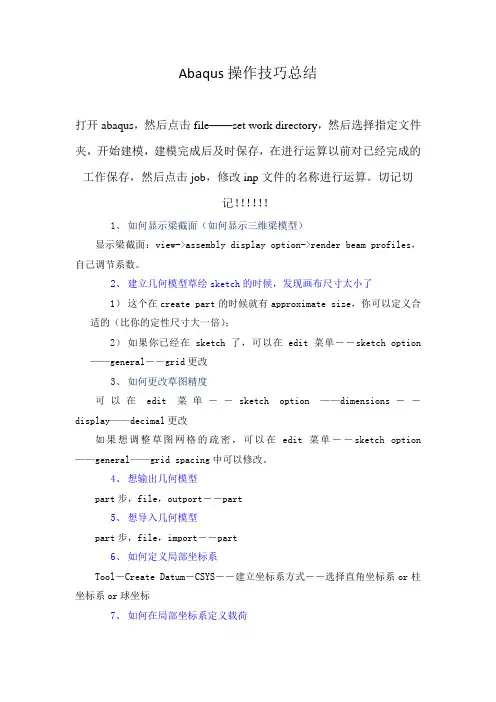
Abaqus操作技巧总结打开abaqus,然后点击file——set work directory,然后选择指定文件夹,开始建模,建模完成后及时保存,在进行运算以前对已经完成的工作保存,然后点击job,修改inp文件的名称进行运算。
切记切记!!!!!!1、如何显示梁截面(如何显示三维梁模型)显示梁截面:view->assembly display option->render beam profiles,自己调节系数。
2、建立几何模型草绘sketch的时候,发现画布尺寸太小了1)这个在create part的时候就有approximate size,你可以定义合适的(比你的定性尺寸大一倍);2)如果你已经在sketch了,可以在edit菜单--sketch option ——general--grid更改3、如何更改草图精度可以在edit菜单--sketch option ——dimensions--display——decimal更改如果想调整草图网格的疏密,可以在edit菜单--sketch option ——general——grid spacing中可以修改。
4、想输出几何模型part步,file,outport--part5、想导入几何模型part步,file,import--part6、如何定义局部坐标系Tool-Create Datum-CSYS--建立坐标系方式--选择直角坐标系or柱坐标系or球坐标7、如何在局部坐标系定义载荷laod--Edit load--CSYS-Edit(在BC中同理)选用你定义的局部坐标系8、怎么知道模型单元数目(一共有多少个单元)在mesh步,mesh verify可以查到单元类型,数目以及单元质量一目了然,可以在下面的命令行中查看单元数。
Query---element 也可以查询的。
9、想隐藏一些part以便更清楚的看见其他part,edge等view-Assembly Display Options——instance,打勾10、想打印或者保存图片File——print——file——TIFF——OK11、如何更改CAE界面默认颜色view->Grahphic options->viewport Background->Solid->choose the wite colour!然后在file->save options.12、如何施加静水压力hydrostaticload --> Pressure, 把默认的uniform 改为hydrostatic。
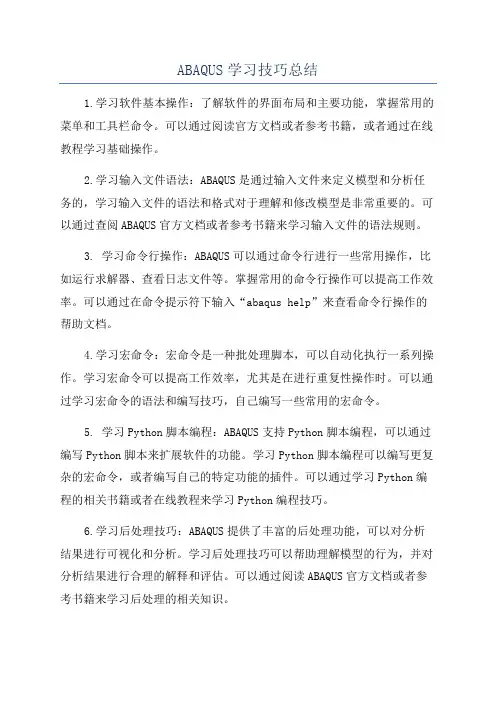
ABAQUS学习技巧总结1.学习软件基本操作:了解软件的界面布局和主要功能,掌握常用的菜单和工具栏命令。
可以通过阅读官方文档或者参考书籍,或者通过在线教程学习基础操作。
2.学习输入文件语法:ABAQUS是通过输入文件来定义模型和分析任务的,学习输入文件的语法和格式对于理解和修改模型是非常重要的。
可以通过查阅ABAQUS官方文档或者参考书籍来学习输入文件的语法规则。
3. 学习命令行操作:ABAQUS可以通过命令行进行一些常用操作,比如运行求解器、查看日志文件等。
掌握常用的命令行操作可以提高工作效率。
可以通过在命令提示符下输入“abaqus help”来查看命令行操作的帮助文档。
4.学习宏命令:宏命令是一种批处理脚本,可以自动化执行一系列操作。
学习宏命令可以提高工作效率,尤其是在进行重复性操作时。
可以通过学习宏命令的语法和编写技巧,自己编写一些常用的宏命令。
5. 学习Python脚本编程:ABAQUS支持Python脚本编程,可以通过编写Python脚本来扩展软件的功能。
学习Python脚本编程可以编写更复杂的宏命令,或者编写自己的特定功能的插件。
可以通过学习Python编程的相关书籍或者在线教程来学习Python编程技巧。
6.学习后处理技巧:ABAQUS提供了丰富的后处理功能,可以对分析结果进行可视化和分析。
学习后处理技巧可以帮助理解模型的行为,并对分析结果进行合理的解释和评估。
可以通过阅读ABAQUS官方文档或者参考书籍来学习后处理的相关知识。
7.学习错误处理技巧:在使用ABAQUS时,经常会遇到各种错误和警告信息。
学习错误处理技巧可以帮助快速定位和解决问题。
可以通过阅读ABAQUS官方文档或者参考书籍,或者在相关论坛上寻求帮助来学习错误处理技巧。
总之,学习ABAQUS需要不断实践和积累经验。
通过掌握基本操作、学习输入文件语法、掌握命令行操作、学习宏命令和Python脚本编程、学习后处理技巧和错误处理技巧等技能,可以提高对ABAQUS的理解和应用能力。
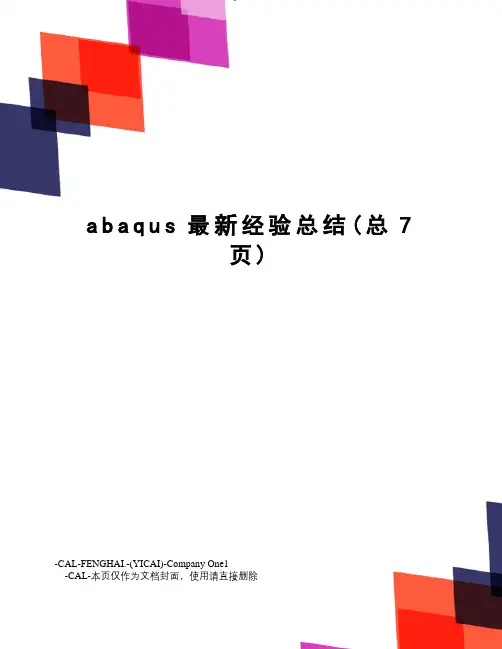
a b a q u s最新经验总结(总7页)-CAL-FENGHAI.-(YICAI)-Company One1-CAL-本页仅作为文档封面,使用请直接删除(共六页,每天看一遍,一周后会有全新的认识)一、认识总结1.快捷键:Ctrl+Alt+左键来缩放模型;Ctrl+Alt+中键来平移模型;Ctrl+Alt+右键来旋转模型。
2.A BAQUS/CAE 不会自动保存模型数据,用户应当每隔一段时间自己保存模型以避免意外丢失。
3.D ismiss 和Cancel 按钮的作用都是关闭当前对话框,其区别在于:前者出现在包含只读数据的对话框中;后者出现在允许作出修改的对话框中,点击Cancel 按钮可关闭对话框,而不保存所修改的内容。
二、建模总结1.A BAQUS/CAE 推荐的建模方法是把整个数值模型(如材料、边界条件、载荷等)都直接定义在几何模型上。
载荷类型Pressure 的含义是单位面积上的力,正值表示压力,负值表示拉力。
2.平面应力问题的截面属性类型是Solid(实心体)而不是Shell(壳)。
3.每个模型中只能有一个装配件,它是由一个或多个实体组成的,所谓的“实体”(instance)是部件(part)在装配件中的一种映射,一个部件可以对应多个实体。
材料和截面属性定义在部件上,相互作用(interaction)、边界条件、载荷等定义在实体上,网格可以定义在部件上或实体上,对求解过程和输出结果的控制参数定义在整个模型上。
4.A BAQUS/CAE 中的部件有两种:几何部件(native part)和网格部件(orphan mesh part)。
创建几何部件有两种方法:(1)使用Part 功能模块中的拉伸、旋转、扫掠、倒角和放样等特征来直接创建几何部件。
(2)导入已有的CAD 模型文件,方法是:点击主菜单File→Import→Part。
网格部件不包含特征,只包含节点、单元、面、集合的信息。
创建网格部件有三种方法:(1)导入ODB 文件中的网格。
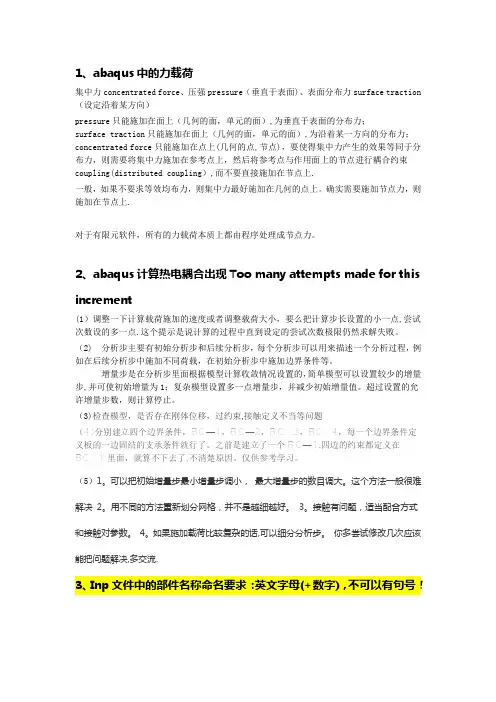
1、abaqus中的力载荷集中力concentrated force、压强pressure(垂直于表面)、表面分布力surface traction (设定沿着某方向)pressure只能施加在面上(几何的面,单元的面),为垂直于表面的分布力;surface traction只能施加在面上(几何的面,单元的面),为沿着某一方向的分布力;concentrated force只能施加在点上(几何的点,节点),要使得集中力产生的效果等同于分布力,则需要将集中力施加在参考点上,然后将参考点与作用面上的节点进行耦合约束coupling(distributed coupling),而不要直接施加在节点上.一般,如果不要求等效均布力,则集中力最好施加在几何的点上。
确实需要施加节点力,则施加在节点上.对于有限元软件,所有的力载荷本质上都由程序处理成节点力。
2、abaqus计算热电耦合出现Too many attempts made for this increment(1)调整一下计算载荷施加的速度或者调整载荷大小,要么把计算步长设置的小一点,尝试次数设的多一点.这个提示是说计算的过程中直到设定的尝试次数极限仍然求解失败。
(2) 分析步主要有初始分析步和后续分析步,每个分析步可以用来描述一个分析过程,例如在后续分析步中施加不同荷载,在初始分析步中施加边界条件等。
增量步是在分析步里面根据模型计算收敛情况设置的,简单模型可以设置较少的增量步,并可使初始增量为1;复杂模型设置多一点增量步,并减少初始增量值。
超过设置的允许增量步数,则计算停止。
(3)检查模型,是否存在刚体位移,过约束,接触定义不当等问题(4)分别建立四个边界条件,BC—1,BC—2,BC-3,BC-4,每一个边界条件定义板的一边固结的支承条件就行了。
之前是建立了一个BC—1,四边的约束都定义在BC-1里面,就算不下去了,不清楚原因。
仅供参考学习。
(5)1。
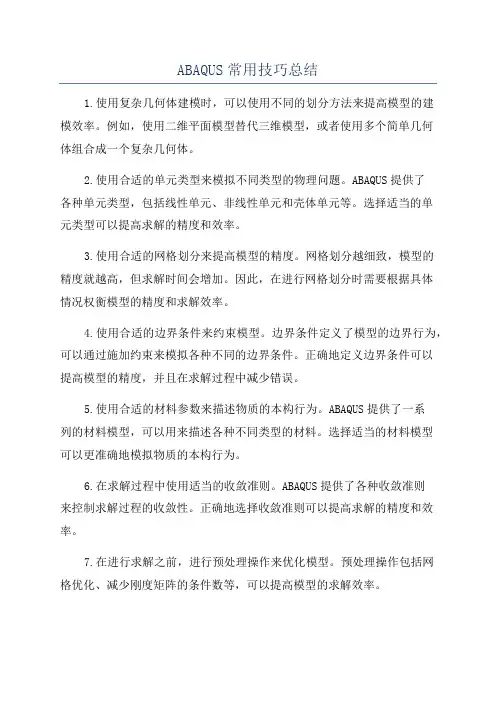
ABAQUS常用技巧总结1.使用复杂几何体建模时,可以使用不同的划分方法来提高模型的建模效率。
例如,使用二维平面模型替代三维模型,或者使用多个简单几何体组合成一个复杂几何体。
2.使用合适的单元类型来模拟不同类型的物理问题。
ABAQUS提供了各种单元类型,包括线性单元、非线性单元和壳体单元等。
选择适当的单元类型可以提高求解的精度和效率。
3.使用合适的网格划分来提高模型的精度。
网格划分越细致,模型的精度就越高,但求解时间会增加。
因此,在进行网格划分时需要根据具体情况权衡模型的精度和求解效率。
4.使用合适的边界条件来约束模型。
边界条件定义了模型的边界行为,可以通过施加约束来模拟各种不同的边界条件。
正确地定义边界条件可以提高模型的精度,并且在求解过程中减少错误。
5.使用合适的材料参数来描述物质的本构行为。
ABAQUS提供了一系列的材料模型,可以用来描述各种不同类型的材料。
选择适当的材料模型可以更准确地模拟物质的本构行为。
6.在求解过程中使用适当的收敛准则。
ABAQUS提供了各种收敛准则来控制求解过程的收敛性。
正确地选择收敛准则可以提高求解的精度和效率。
7.在进行求解之前,进行预处理操作来优化模型。
预处理操作包括网格优化、减少刚度矩阵的条件数等,可以提高模型的求解效率。
8.使用ABAQUS提供的后处理功能来分析和可视化模型的结果。
ABAQUS提供了各种后处理工具,可以对模型的结果进行可视化、分析和导出等操作。
9. 尽量使用自动化脚本来进行模型构建和求解。
ABAQUS提供了Python接口,可以用来编写自动化脚本,实现模型的自动构建、求解和后处理。
使用自动化脚本可以提高工作效率,并减少人为错误。
10.在使用ABAQUS进行计算时,要时刻关注模型的收敛情况和结果的合理性。
如果模型的收敛性不好,可以尝试调整网格划分、边界条件或者其他模型参数来改善收敛性。
如果结果不合理,可以仔细检查模型的建模和求解过程,找出错误所在。
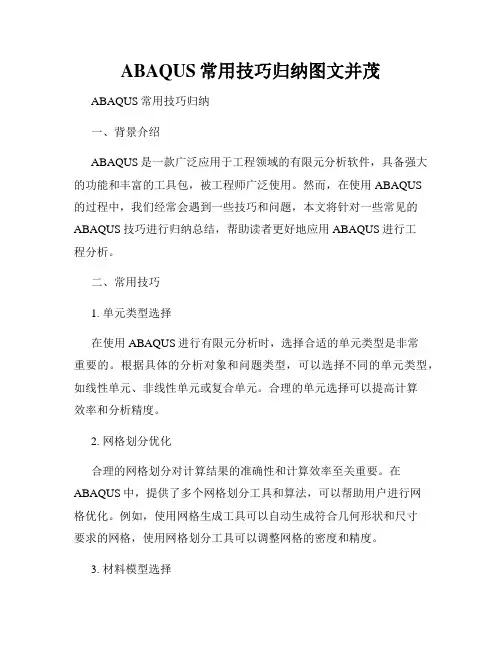
ABAQUS常用技巧归纳图文并茂ABAQUS常用技巧归纳一、背景介绍ABAQUS是一款广泛应用于工程领域的有限元分析软件,具备强大的功能和丰富的工具包,被工程师广泛使用。
然而,在使用ABAQUS的过程中,我们经常会遇到一些技巧和问题,本文将针对一些常见的ABAQUS技巧进行归纳总结,帮助读者更好地应用ABAQUS进行工程分析。
二、常用技巧1. 单元类型选择在使用ABAQUS进行有限元分析时,选择合适的单元类型是非常重要的。
根据具体的分析对象和问题类型,可以选择不同的单元类型,如线性单元、非线性单元或复合单元。
合理的单元选择可以提高计算效率和分析精度。
2. 网格划分优化合理的网格划分对计算结果的准确性和计算效率至关重要。
在ABAQUS中,提供了多个网格划分工具和算法,可以帮助用户进行网格优化。
例如,使用网格生成工具可以自动生成符合几何形状和尺寸要求的网格,使用网格划分工具可以调整网格的密度和精度。
3. 材料模型选择在ABAQUS中,提供了多种材料模型,用于描述材料的力学行为。
根据具体的分析对象和材料性质,可以选择合适的材料模型,如线性弹性模型、塑性模型或粘弹性模型。
合理的材料模型选择可以更好地模拟材料的本构行为。
4. 边界条件设置在有限元分析中,正确设置边界条件是保证结果准确性的关键。
在ABAQUS中,可以通过节点约束、荷载施加和接触定义等方式来设置边界条件。
应根据具体的分析问题和工况设置合理的边界条件,以确保计算结果的可靠性。
5. 后处理及结果分析ABAQUS提供了强大的后处理和结果分析功能,可以帮助用户深入理解计算结果。
通过后处理工具,可以对计算结果进行可视化分析、曲线绘制和云图展示等,帮助用户对结果进行全面的评估和解读。
6. 自定义脚本开发除了使用ABAQUS内置的工具和功能,用户还可以通过编写脚本来定制化分析过程。
ABAQUS支持Python脚本的开发和调用,用户可以利用脚本进行批处理、参数化分析和复杂算法实现等。
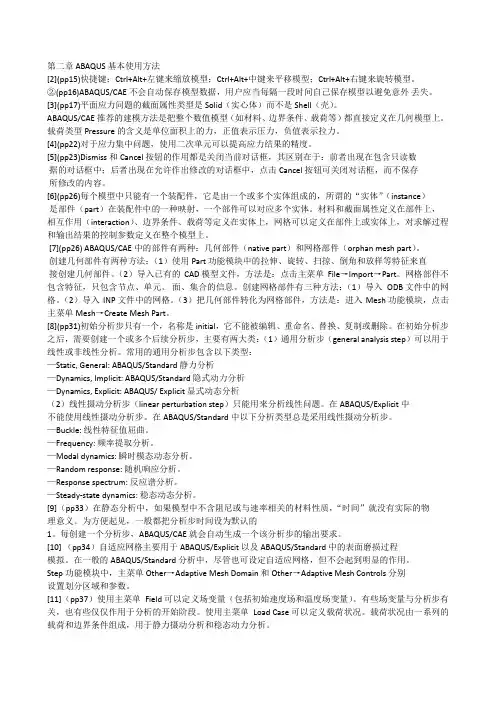
第二章 ABAQUS 基本使用方法[2](pp15)快捷键:Ctrl+Alt+左键来缩放模型;Ctrl+Alt+中键来平移模型;Ctrl+Alt+右键来旋转模型。
②(pp16)ABAQUS/CAE 不会自动保存模型数据,用户应当每隔一段时间自己保存模型以避免意外丢失。
[3](pp17)平面应力问题的截面属性类型是Solid(实心体)而不是Shell(壳)。
ABAQUS/CAE 推荐的建模方法是把整个数值模型(如材料、边界条件、载荷等)都直接定义在几何模型上。
载荷类型Pressure 的含义是单位面积上的力,正值表示压力,负值表示拉力。
[4](pp22)对于应力集中问题,使用二次单元可以提高应力结果的精度。
[5](pp23)Dismiss 和Cancel 按钮的作用都是关闭当前对话框,其区别在于:前者出现在包含只读数据的对话框中;后者出现在允许作出修改的对话框中,点击Cancel 按钮可关闭对话框,而不保存所修改的内容。
[6](pp26)每个模型中只能有一个装配件,它是由一个或多个实体组成的,所谓的“实体”(instance)是部件(part)在装配件中的一种映射,一个部件可以对应多个实体。
材料和截面属性定义在部件上,相互作用(interaction)、边界条件、载荷等定义在实体上,网格可以定义在部件上或实体上,对求解过程和输出结果的控制参数定义在整个模型上。
[7](pp26) ABAQUS/CAE 中的部件有两种:几何部件(native part)和网格部件(orphan mesh part)。
创建几何部件有两种方法:(1)使用Part 功能模块中的拉伸、旋转、扫掠、倒角和放样等特征来直接创建几何部件。
(2)导入已有的CAD 模型文件,方法是:点击主菜单File→Import→Part。
网格部件不包含特征,只包含节点、单元、面、集合的信息。
创建网格部件有三种方法:(1)导入ODB 文件中的网格。
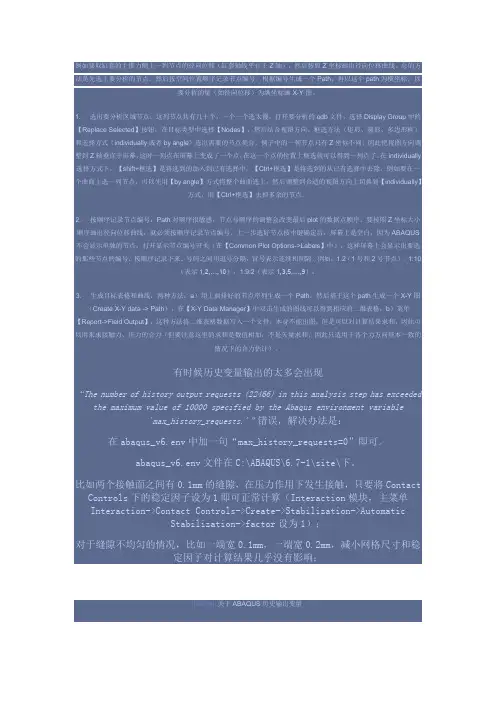
例如要取缸套的主推力侧上一列节点的径向位移(缸套轴线平行于Z轴),然后按照Z坐标画出径向位移曲线。
总的方法是先选上要分析的节点,然后按空间位置顺序记录节点编号,根据编号生成一个Path,再以这个path为横坐标,以要分析的量(如径向位移)为纵坐标画X-Y图。
1. 选出要分析区域节点:这列节点共有几十个,一个一个选太慢,打开要分析的odb文件,选择Display Group中的【Replace Selected】按钮,在目标类型中选择【Nodes】,然后结合视图方向、框选方法(矩形、圆形、多边形框)和选择方式(individually或者by angle)选出需要的节点集合,例子中的一列节点只有Z坐标不同,因此把视图方向调整到Z轴垂直于屏幕,这时一列点在屏幕上变成了一个点,在这一个点的位置上框选就可以得到一列点了。
在individually 选择方式下,【shift+框选】是将选到的加入到已有选择中,【Ctrl+框选】是将选到的从已有选择中去除。
例如要在一个曲面上选一列节点,可以先用【by angle】方式将整个曲面选上,然后调整到合适的视图方向上切换到【individually】方式,用【Ctrl+框选】去掉多余的节点。
2. 按顺序记录节点编号:Path对顺序很敏感,节点号顺序的调整会改变最后plot的数据点顺序。
要按照Z坐标大小顺序画出径向位移曲线,就必须按顺序记录节点编号。
上一步选好节点按中键确定后,屏幕上是空白,因为ABAQUS 不会显示单独的节点,打开显示节点编号开关(在【Common Plot Options->Labels】中),这样屏幕上会显示出要选的那些节点的编号,按顺序记录下来。
号码之间用逗号分隔,冒号表示连续和间隔,例如:1.2(1号和2号节点),1:10(表示1,2,…,10),1:9:2(表示1,3,5,…,9)。
3. 生成目标表格和曲线,两种方法:a)用上面排好的节点序列生成一个Path,然后基于这个path生成一个X-Y图(Create X-Y data -> Path),在【X-Y Data Manager】中双击生成的图线可以得到相应的二维表格;b)菜单【Report->Field Output】,这种方法将二维表格数据写入一个文件,本身不能出图,但是可以对计算结果求和,因此可以用来求接触力、压力的合力(但要注意这里的求和是数值相加,不是矢量求和,因此只适用于各个力方向基本一致的情况下的合力估计)。
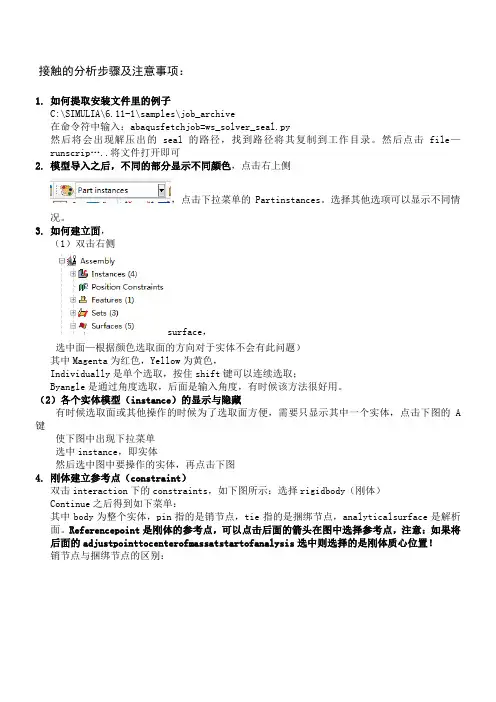
接触的分析步骤及注意事项:1.如何提取安装文件里的例子C:\SIMULIA\6.11-1\samples\job_archive在命令符中输入:abaqusfetchjob=ws_solver_seal.py然后将会出现解压出的seal的路径,找到路径将其复制到工作目录。
然后点击file—runscrip…..将文件打开即可2.模型导入之后,不同的部分显示不同颜色,点击右上侧况。
3.(1其中(2A 键4.双击其中body为整个实体,pin指的是销节点,tie指的是捆绑节点,analyticalsurface是解析面。
Referencepoint是刚体的参考点,可以点击后面的箭头在图中选择参考点,注意:如果将后面的adjustpointtocenterofmassatstartofanalysis选中则选择的是刚体质心位置!销节点与捆绑节点的区别:5.双击点击的如果事先没有定义接触属性的话,可以在该对话框的contactinteractionproperty属性。
选择在择6.右单击Santoprene,选择Evaluate,点击ok。
7.非对称矩阵8.施加对称约束9.结果中修改左侧或下侧字体颜色或大小Viewport——ViewportAnnotationOptions10.Solidworks建立的模型导入abaqus的方法solidworks以.x_t的格式保存模型,然后打开abaqus,点击import—assembly—选择.x_t—即可将各个part都导入。
11.Hypermesh划分好的网格导入abaqus的方法在hypermesh划分好网格后—另存为——手动输入.inp的格式文件,然后通过abaqus—file —import—model选择.inp格式,即可导入。
12.在abaqus中组装零件part与在solidworks中一样,点击最上面的constraint13.通用接触,在初始步定义14.确定某一点的坐标方法:点击得到下图:选中第一个Point/Node,然后再图中选择点,点击中间,在下面会显示坐标:15.在,,即可看到各阶的16.17.18.,点击下面的19.20.21.双击得到下面,选择如图所示22.在step中,点击MASSscaling—scalebyfactor中输入放大比例23.切向行为和方向行为24.层云图,多层视图,同时显示变形前后变形图点击右侧图标,得到下图,可以任意添加各步25.内摩擦角、黏聚力怎样定义的,在proporty中的塑性中定义。

1 显示单元号和节点号mesh模块 > view > part display options > mesh > show node labels & show element lables.2 设置起始工作路径鼠标右键点击abaqus图标,属性-》起始位置,设置你的工作路径。
实在不行,在abaqus command,属性,起始位置CAE窗口中,file》work direction 一起设置3 显示快速坐标平面选择view》 toolbars》 views4 如何修改显示精度?View--part display options,如果将Curve refinement的类型改为Fine,就可以看的精度很高的光滑曲线和曲面了,特别指出的是,这个命令只有在part模块和后处理模块中才有,因为组件中用不到,且比较废显卡。
前处理:1 AUTOCAD 二维 DXF 格式导入 abaqusa. file > import > sketch > xxx.dxfb. part模块 > create part > 2D > continueadd菜单 > sketchd. "section must be closed for this type of feature." 原因与解决。
原因:图形没有闭合,闭合的情况当然包括两线没交于一点的情况,同时它包括两面相交的交线等情况(例如:“日”字的情况)。
解决方法:把“日”字分别处理成两个“口”,导入 part,为 part-1 和 part2 (参照上述的 b 步骤);在 assembly 模块 create instance 将其合并;通过 translate 等操作移动到合理位置(instance 菜单下);通过merge/cut操作把独立的面合并未一个结合的面(instance 菜单下)。
ABAQUS学习技巧总结1.加强对有限元理论的学习:ABAQUS是一种基于有限元方法的强大分析软件,因此要充分理解有限元理论的基本原理和假设,才能正确应用ABAQUS进行分析和模拟。
2.熟练掌握ABAQUS的使用界面:学习ABAQUS前,首先要了解软件的界面和基本操作,包括创建模型、定义材料、设置边界条件、网格划分等操作。
熟悉软件界面可以提高工作效率和减少出错的可能性。
3.控制模型精度和网格划分:模型的精度和网格的划分对分析结果的准确性和计算效率有着重要影响。
在进行模型划分时,要根据分析对象的特点和要求合理设定网格密度,避免过度细化或过度简化。
4.学会使用参数化建模:ABAQUS支持参数化建模,可以通过定义参数和变量来快速修改模型的几何形状和尺寸。
掌握参数化建模技巧可以快速生成不同几何形状和尺寸的模型,并进行参数优化和灵敏度分析。
5.熟悉材料模型的选择和参数设置:ABAQUS提供了多种材料模型,如线性弹性模型、塑性模型、粘弹性模型等。
根据不同材料的特性和分析要求选择适当的材料模型,并设置合理的参数值。
6.学会使用边界条件和荷载:在进行分析前,要定义好模型的边界条件和施加的荷载。
合理设置边界条件和荷载可以减少计算量和提高计算效率,并得到准确的分析结果。
7.了解并理解结果输出和后处理:ABAQUS可以输出各种工程量的结果,如应力、应变、位移、等效塑性应变等。
了解和理解结果输出的含义和格式,可以进行有效的后处理和结果分析。
8.学会使用预处理和后处理工具:ABAQUS提供了多种预处理和后处理工具,如网格生成、模型修复、网格平滑、结果可视化等。
学会使用这些工具可以提高工作效率和优化分析结果。
9. 提高编程和脚本能力:ABAQUS提供了Python编程接口,可以通过编写脚本进行批处理、自动化建模和分析。
提高编程和脚本能力可以进一步提高工作效率和掌握高级分析技巧。
10.学会查阅文档和使用技术支持:ABAQUS的官方网站提供了丰富的文档和教程,可以帮助学习者更好地了解和使用软件。
Abaqus常用技巧总结本手册是由simwe等论坛上精华帖以及本人下载的其他资料整理,由于很多资料搜集已经很久,而且时间有限,都没有注明原作者,也没有最资料进行分类整理,见谅。
如需要,请PM给我。
Shelly31建议阅读方式:目录ABAQUS 常用技巧总结 ................................. 错误!未定义书签。
目录 ............................................... 错误!未定义书签。
1.对TIME INCREMENT 的根本理解 ...................... 错误!未定义书签。
请问 MOMENT 的加载 ................................. 错误!未定义书签。
计算时C盘的临时文件太大了,怎么改目录 ............. 错误!未定义书签。
中如何加预应力..................................... 错误!未定义书签。
里面看到ABAQUS分析的结果.......................... 错误!未定义书签。
PLOTS ............................................. 错误!未定义书签。
7.把上一次的分析结果作为下一次分析的初始条件该怎么做错误!未定义书签。
8.材料方向与增量步................................. 错误!未定义书签。
9.多个INP文件如何实现批处理....................... 错误!未定义书签。
10.关于ABAQUS的任务管理........................... 错误!未定义书签。
11.关于数据的输入输出.............................. 错误!未定义书签。
12.后处理积分...................................... 错误!未定义书签。
★1. 平面应力问题的截面属性类型是solid,而不是shell2. Abaqus 中不是把材料特性直接赋予单元或几何实体,而是首先在截面属性〔section〕中定义材料特性,再为每个部件赋予相应的截面属性。
3. Initial step 初始分析步,analysis step 后续分析步。
Pressure〔单位面积上的压力,正值表示压力,负值表示拉力〕。
Aborted 分析失败,superimpose undeformed plot 覆盖未变形图,plot deformed shape 显示变形图,plot contours 显示云纹图即显示,mises 应力的云纹图,animate:scale factor 显示动画Reduced integration 减缩积分geometric order 几何阶次quadratic 二次单元。
对于应力集中问题,使用二次单元可以提高应力结果的精度。
★4. Abaqus 的数据库中可以包含多个互不相关的模型〔model〕,每个模型只能有一个装配件〔assembly〕,它是一个或多个实体〔instance〕组成的,所谓实体是部件〔part〕在装配件中的一种映射,一个部件可以对应多个实体。
材料和截面属性定义在部件上,相互作用、边界条件、载荷等定义在实体上,网格可以定义在部件上也可以定义在实体上,对求解过程和输出结果的控制参数定义在整个模型上。
5.在property 模块中,special—skin 在三维物体的某个面或轴对称物体的一条边上附上一层皮肤,这种皮肤的材料可以与物体原来的材料不同。
面与面平行〔parallel face〕、面于面相对〔face to face〕、边与边平行〔parallel edge〕、轴重合〔coaxial〕、点重合〔coincident point〕、坐标系平行〔parallel csys〕。
analysis step 后续分析步可以定义载荷或边界条件的变化、部件之间相互作用的变化、添加或去除某个部件等。
ABAQUS学习技巧总结(转帖)第一篇:ABAQUS学习技巧总结(转帖)ABAQUS学习总结1.ABAQUS中常用的单位制。
-(有用到密度的时候要特别注意)单位制错误会造成分析结果错误,甚至不收敛。
2.ABAQUS中的时间对于静力分析,时间没有实际意义(静力分析是长期累积的结果)。
对于动力分析,时间是有意义的,跟作用的时间相关。
3.更改工作路径4.对于ABAQUS/Standard分析,增大内存磁盘空间会大大缩短计算时间;对于ABAQUS/Explicit分析,生成的临时数据大部分是存储在内存中的关键数据,不写入磁盘,加快分析速度的主要方法是提高CPU的速度。
临时文件一般存储在磁盘比较大的盘符下提高虚拟内存5.壳单元被赋予厚度后,如何查看是否正确。
梁单元被赋予截面属性后,如休查看是否正确。
可以在VIEW的DISPLAY OPTION里面查看。
6.参考点对于离散刚体和解析刚体部件,参考点必须在PART模块里面定义。
而对于刚体约束,显示休约束,耦合约束可以在PART ,ASSEMBLY,INTERRACTION,LOAD等定义参考点.PART模块里面只能定义一个参考点,而其它的模块里面可以定义很多个参考点。
7.刚体部件(离散刚体和解析刚体),刚体约束,显示体约束离散刚体:可以是任意的形状,无需定义材料属性,要定义参考点,要划分网格。
解析刚体:只能是简单形状,无需定义材料属性,要定义参考点,不需要划分网格。
刚体约束的部件:要定义材料属性,要定义参考点,要划分网格。
显示体约束的部件:要定义材料属性,要定义参考点,不需要要划分网格(ABAQUS/CAE会自动为其要划分网格)。
刚体与变形体比较:刚体最大的优点是计算效率高,因为它在分析作业过程中不参与所在基于单元的计算,此外,在接触分析,如果主面是刚体的话,分析更容易收敛。
刚体约束和显示体约束与刚体部件的比较:刚体约束和显示体约束的优点是去除约束后,就可以立即变为变形体。
关于ABAQUS的学习及总结ABAQUS是一款广泛应用于工程领域的有限元分析软件,可以进行结构、热、流体、多物理场、多体耦合等领域的仿真分析。
学习ABAQUS可以帮助我们快速理解和解决各种工程问题,因此我决定学习ABAQUS,并在此总结一下我的学习经验。
首先,学习ABAQUS之前我们需要了解有限元分析的基本原理和方法。
有限元分析是一种将连续物体离散化为有限数量的小单元,通过求解这些小单元的位移、应力和应变,得出整个结构的响应的数值分析方法。
了解有限元分析的基本原理和方法是学习ABAQUS的基础。
其次,我们需要熟悉ABAQUS的界面和操作方法。
ABAQUS的界面相对复杂,但通过不断地使用和实践,我们可以熟悉其中各个功能模块的布局和操作方式。
我们可以通过文档和在线教学视频来了解ABAQUS的基本操作方法,并通过实践来熟悉。
接着,我们需要选择适合的学习资源。
ABAQUS有许多优秀的学习资源,包括官方文档、教学视频、博客文章等。
我们可以通过阅读官方文档了解ABAQUS的各个模块和功能,通过观看教学视频来学习ABAQUS的操作方法,还可以通过阅读博客文章来深入了解一些特定的问题和应用案例。
同时,我们还需要进行实际的仿真分析练习。
通过实际的案例分析和解决,我们可以更好地理解和掌握ABAQUS的使用方法和技巧。
可以选择一些简单的结构进行仿真分析,比如弹簧振子、梁、板等,逐步增加难度,直到能够独立解决复杂的工程问题。
此外,我们还可以参加培训课程和交流活动。
许多学术机构和软件公司都提供ABAQUS的培训课程,我们可以通过参加这些课程来加深对ABAQUS的理解。
此外,我们还可以参加与ABAQUS相关的学术会议和研讨会,与其他专业人士进行交流,分享经验和心得。
最后,学习ABAQUS需要持之以恒和不断实践。
ABAQUS作为一款复杂的工程软件,需要长期和反复使用才能熟练掌握。
我们可以将ABAQUS与其他工程软件结合使用,比如CAD软件、MATLAB等,以解决更加复杂的工程问题。
ABAQUS使用手册学习心得通过阅读共有48页的学习,熟悉整个ABAQUS使用流程。
1. Part这部分是绘制几何体,似乎没啥好说的。
但是我发现在File/Import里不能直接倒入Pro/e生成的.prt或.asm文件,如果直接把Pro/e生成的文件直接存成.ige 等格式导入后可能会产生线和面的丢失等问题。
而File/Import里可以直接导入.inp文件,我在想如果先将Pro/e导入HM再导入到ABAQUS中,不知道会不会好一些,可以在以后学习Pro/e----HM-----ABAQUS时尝试一下!2. Property1. Material 材料这部分很重要,也比较难,要理解各个不同材料和其特性含义,特性数据的得到,这也是比较难的。
没有积累是不好得到的啊。
呵呵。
关于材料详细的帮助可以参考“ABAQUS Analysis User's Manual”的materials或“ABAQUS Verification Manual”的Material Verification等。
2.Section没啥好说的,就是不大理解Plane stress/strain thickness到底是什么:后来我查帮助“If the section will be used with a two-dimensional region, you must specify the section thickness. ABAQUS/CAE ignores the thickness information if it is not needed for the region type.”发现也就是说对于二维的板等,这个值是有用的,相当于是板壳的厚度尺寸,而对于三维实体,这个值是没啥用的被忽略的。
3.Assign Section注意点该图标后,再点击图中的部件,再点鼠标中键,再点OK,如后部件变为绿色,相当于是把该材料属性付给了该部件。
例如要取缸套的主推力侧上一列节点的径向位移(缸套轴线平行于Z轴),然后按照Z坐标画出径向位移曲线。
总的方法是先选上要分析的节点,然后按空间位置顺序记录节点编号,根据编号生成一个Path,再以这个path为横坐标,以要分析的量(如径向位移)为纵坐标画X-Y图。
1. 选出要分析区域节点:这列节点共有几十个,一个一个选太慢,打开要分析的odb文件,选择Display Group中的【Replace Selected】按钮,在目标类型中选择【Nodes】,然后结合视图方向、框选方法(矩形、圆形、多边形框)和选择方式(individually或者by angle)选出需要的节点集合,例子中的一列节点只有Z坐标不同,因此把视图方向调整到Z轴垂直于屏幕,这时一列点在屏幕上变成了一个点,在这一个点的位置上框选就可以得到一列点了。
在individually 选择方式下,【shift+框选】是将选到的加入到已有选择中,【Ctrl+框选】是将选到的从已有选择中去除。
例如要在一个曲面上选一列节点,可以先用【by angle】方式将整个曲面选上,然后调整到合适的视图方向上切换到【individually】方式,用【Ctrl+框选】去掉多余的节点。
2. 按顺序记录节点编号:Path对顺序很敏感,节点号顺序的调整会改变最后plot的数据点顺序。
要按照Z坐标大小顺序画出径向位移曲线,就必须按顺序记录节点编号。
上一步选好节点按中键确定后,屏幕上是空白,因为ABAQUS 不会显示单独的节点,打开显示节点编号开关(在【Common Plot Options->Labels】中),这样屏幕上会显示出要选的那些节点的编号,按顺序记录下来。
号码之间用逗号分隔,冒号表示连续和间隔,例如:1.2(1号和2号节点),1:10(表示1,2,…,10),1:9:2(表示1,3,5,…,9)。
3. 生成目标表格和曲线,两种方法:a)用上面排好的节点序列生成一个Path,然后基于这个path生成一个X-Y图(Create X-Y data -> Path),在【X-Y Data Manager】中双击生成的图线可以得到相应的二维表格;b)菜单【Report->Field Output】,这种方法将二维表格数据写入一个文件,本身不能出图,但是可以对计算结果求和,因此可以用来求接触力、压力的合力(但要注意这里的求和是数值相加,不是矢量求和,因此只适用于各个力方向基本一致的情况下的合力估计)。
有时候历史变量输出的太多会出现“The number of history output requests (22466) in this analysis step has exceeded the maximum value of 10000 specified by the Abaqus environment variable'max_history_requests.'”错误,解决办法是:在abaqus_v6.env中加一句“max_history_requests=0”即可。
abaqus_v6.env文件在C:\ABAQUS\6.7-1\site\下。
比如两个接触面之间有0.1mm的缝隙,在压力作用下发生接触,只要将Contact Controls下的稳定因子设为1即可正常计算(Interaction模块,主菜单Interaction->Contact Controls->Create->Stabilization->AutomaticStabilization->factor设为1);对于缝隙不均匀的情况,比如一端宽0.1mm,一端宽0.2mm,减小网格尺寸和稳定因子对计算结果几乎没有影响;[04/08] 关于ABAQUS历史输出变量在帮助文档Analysis User’s Manual中4.2.2节Nodal variables部分定义了节点输出(用*Node Output关键字表示)可以包括的变量,从中可以看到应力(S)是不能作为节点计算结果输出的,只能作为单元积分点计算结果输出。
原因是节点应力是根据单元积分点应力计算结果外插得到的,因此节点应力只能在场变量(而且是节点所在单元有输出)的情况下才能输出。
如果在abaqus/cae中强行定义节点应力输出,INP文件中不会有相应的关键字,如果在INP文件中强行定义,求解时处理INP文件阶段会出错退出。
由于应力历史变量只能在单元积分点上输出,而在abaqus/cae中不能生成基于element型的set,除非直接使用网格模型做Part,但这样的模型往往不好操作,变通的方法是写由abaqus/cae生成INP文件,再手工修改这个INP文件,在其中添加一个element型的set,然后让其输出应力历史变量。
具体步骤:1.记住要输出的单元编号,例如为27,在INP文件的*Assembly部分定义一个element型的set:*Elset, elset=Set-Name, instance=Part-Name27,2.在*End Step前加上:*Output, history, frequency=10*Element Output, elset=Set-Elem-forMeshPartMISES,[03/29] ABAQUS子程序VDLOAD学习笔记[折叠]使用的INP文件(beam.inp):*Headingload was added in cae** Job name: Job-CAE Model name: Explicit-NoMove*Preprint, echo=NO, model=NO, history=NO, contact=NO**** PARTS***Part, name=beam*Node1, 0., 0.2, 50., 0.3, 100., 0.4, 150., 0.5, 200., 0.6, 250., 0.7, 300., 0.8, 350., 0.9, 400., 0.10, 450., 0.11, 500., 0.*Element, type=B211, 1, 22, 2, 33, 3, 44, 4, 55, 5, 66, 6, 77, 7, 88, 8, 99, 9, 1010, 10, 11*Elset, elset=_PickedSet2, internal, generate1, 10, 1*Elset, elset=_PickedSet3, internal, generate1, 10, 1** Section: Section-1 Profile: Profile-1*Beam Section, elset=_PickedSet2, material=Material-1, poisson = 0.3, temperature=GRADIENTS, section=RECT10., 5.0.,0.,-1.*End Part****** ASSEMBLY***Assembly, name=Assembly***Instance, name=beam-1, part=beam*End Instance***Elset, elset=forLoad, instance=beam-16, 7*Nset, nset=_PickedSet12, internal, instance=beam-11,*Nset, nset=_PickedSet13, internal, instance=beam-111,*Surface, type=ELEMENT, name=forLoadSPos, internalforLoad, SPOS*End Assembly**** MATERIALS***Material, name=Material-1*Damping, alpha=5.*Density7.8e-09,*Elastic210000., 0.3**** BOUNDARY CONDITIONS**** Name: BC-1 Type: Displacement/Rotation*Boundary_PickedSet12, 1, 1_PickedSet12, 2, 2** Name: BC-2 Type: Displacement/Rotation*Boundary_PickedSet13, 2, 2** ----------------------------------------------------------------**** STEP: Step-1***Step, name=Step-1*Dynamic, Explicit, 0.5*Bulk Viscosity0.06, 1.2**** LOADS**** Name: Load-1 Type: Concentrated force*DsloadforLoadSPos, PNU, 1.**** OUTPUT REQUESTS***Restart, write, number interval=1, time marks=NO**** FIELD OUTPUT: F-Output-1***Output, field, time interval=0.005*Node OutputU,*Element Output, directions=YESS,**** HISTORY OUTPUT: H-Output-1***Output, history, variable=PRESELECT*End Step使用的for文件(Gas.for):subroutine vdload (1 nblock, ndim, stepTime, totalTime,1 amplitude, curCoords, velocity, dirCos, jltyp, sname,value )Cinclude 'vaba_param.inc'Cdimension curCoords(nblock,ndim), velocity(nblock,ndim),1 dirCos(nblock,ndim,ndim), value(nblock)character*80 snameCopen(unit=17,file='e:\aa.txt',status='old',position='append')write(17,*)'stepTime= ',stepTimewrite(17,*)'ndim= ',ndimwrite(17,*)'curCoords= ',curCoordswrite(17,*)'jltyp= ',jltypvalue = 1write(17,*)'sname= ',snamewrite(17,*)'value= ',valuewrite(17,*)' 'close(17)returnend命令行:abaqus job=beam user=gas interactive分析:ABAQUS/Explicit每个增量步(Increment)都会调用用户子程序,这里就是gas.for,因此上面打开/关闭文件的动作会进行很多次,为避免后面打开文件将原有的内容删掉,就必须显式地指明打开的是一个已存在的文件(status='old'),写文件的位置在原文件末尾(position='append')。